Reklaam
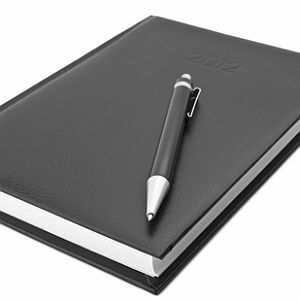 Üks kõige levinumaid kaebusi väga hõivatud tööga inimestelt on see, et lihtsalt ei tundu, et päeval oleks kõige jaoks piisavalt aega. Ainus viis aja teenimiseks on see, et rohkem ülesandeid mahub vähem ruumi.
Üks kõige levinumaid kaebusi väga hõivatud tööga inimestelt on see, et lihtsalt ei tundu, et päeval oleks kõige jaoks piisavalt aega. Ainus viis aja teenimiseks on see, et rohkem ülesandeid mahub vähem ruumi.
See kõlab võimatult, kuid pole. Palju ajahaldust taandub aja logimisele ja aja jälgimise kaudu saate aru, kuidas võiksite ka aega raisata. Oleme MakeUseOfi saidil hõlmanud palju tööriistu ja näpunäiteid, mida saate kogu päeva jooksul oma aja jälgimiseks kasutada. See võib hõlmata installimist tarkvara nagu Klok Kloki jälgimise abil saate oma töögraafikus puuduvat aega jäädvustadaViimase paari kuu jooksul olen avastanud oma töögraafikusse hiilivalt väga kummalise nähtuse. Näib, et ma jätkan aega kaotamist. Kuidas sa aega kaotad? See on lihtsam kui võite arvata. Sa saad... Loe rohkem et sõna otseses mõttes "kella" vaadata igal sekundil päeval, või võib see hõlmata midagi enamat arenenud tüüpi kasutamist Chrometa tööriist Tõhusalt jälgige arvutiaega (ja saate selle eest arve!) Chrometa abil Loe rohkem et Dave kattis.
Kui töötate tüüpilises kontoris, on tõenäosus siiski hea, et teie arvutisse on installitud Microsoft Office'i pakett. Samuti on tõenäoline, et teie Office'i tarkvara sisaldab Microsoft Outlooki. Ja kui see nii on, siis uskuge või mitte, teil on juba Microsoft Outlooki tööriistakomplekti sisse ehitatud väga lahe aja jälgimise rakendus.
Kuna Outlook on enamikus maailmas töötavates arvutites umbes sama tavaline kui Word ja Excel, sooviksin jagada teiega mõned näpunäited selle kohta, kuidas kasutada väga lahe ajakirjariist Microsoft Outlookis teie päeva jälgimiseks - sealhulgas iga ülesanne, iga e-kiri, iga telefonikõne ja kõik, mida teete kogu päeva jooksul päev. See on ühe klõpsuga ajahaldussüsteem, mis edestab peaaegu kõike muud, mida võite tasuta alla laadida.
Outlooki ajakirja kasutamine oma päeva logimiseks
Hämmastav on see, et paljud inimesed kasutavad Outlooki ega saa kunagi isegi aru, et see väike tööriist on saadaval. Inimesed on kalendri, ülesannete loendi ja e-posti kliendi kasutamisega nii ära harjunud, et nad ei viitsi isegi vaadata vasaku navigeerimisriba paremasse alumisse nurka. Seal on väike väike roheline märkmikuikoon - see on ajakirjarakendus.
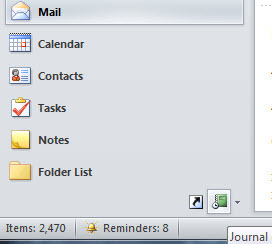
Selle väikese rakenduse avamisel saate üsna kiiresti aru, et see pole üldse nii väike. Kui jätate Teataja avatuks oma ekraani ühes nurgas, saate seda kogu päeva jooksul kasutada, et jälgida kõiki oma tegevusi, klõpsates vaid ühte nuppu - päeviku sissekanne.

Uue päevikukirje käivitamisel annate sellele lihtsalt nime (teema), valige kirje tüüp, näiteks telefonikõne, e-post või töö, mille kallal töötate, ja klõpsake siis nuppu „Algusaeg“ See selleks. Lihtsalt tule tööle. Võite kirjutada töö kirjelduse, nii et hiljem, kui te oma ajakirja vaatate, on teil üksikasjalik ülevaade tehtud toimingute kohta sel päeval, kuid tegelikult on selle tööriista väärtuseks võime hoida iga päev oma tegevuste päevikut väga väikese vaevaga kõik. Lihtsalt avage ja klõpsake.

Päevikukirje seest saate kiiresti käivitada ka kõik muud Outlooki rakendused, näiteks e-kiri, kohtumine, uus ülesanne ja palju muud. Teisisõnu, see muudab ajakirjariista parimaks projektijuhtimiskeskuseks iga projekti jaoks, millega võiksite oma tööl töötada. Mis oleks parem viis jälgida iga projektiga kokku kulutatud tundide koguarvu, lisaks on: võime siduda kõik oma tegevused, näiteks ülesanded, e-kirjad ja palju muud, otse projektiga rekord?

Kui soovite näha, kui palju aega olete projektile pühendanud, või kas teie projekt kuulub kavandatud piiridesse teie ülemuse määratud ajajoonel klõpsake lihtsalt ikooni “Ajajoon” ja näete kalendrisse paigutatud päevikukirjeid ajajoon.
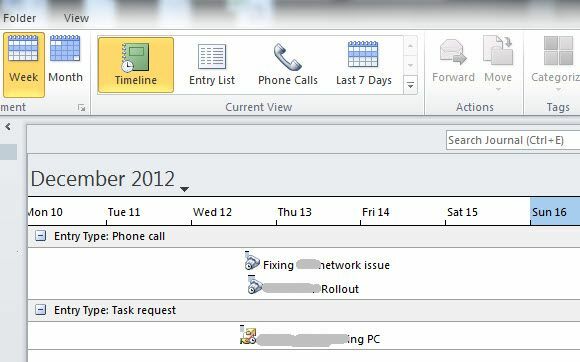
Samuti saate keskenduda ajajoonele ja vaadata seda tundide, mitte ainult päeva kaupa.

Mis kõige parem, kui teie ülemus küsib teilt pidevalt tööd, peate vaid paremklõpsake projekti Teatajal ja valige suvand „Jaga“. Jagage lihtsalt Teataja oma ülemusele ja ta saab kiiresti jälgida teie edusamme ja kui palju projektile pühendatud aega, ilma et peaksite teid pidevalt häirima selle üle, mida te töötate peal. Hea boss-töötaja suhe taandub tõesti avatusele ja suhtlusele, nii et sellise koostöö ja nähtavuse pakkumine oma ülemusega annaks hõlpsalt mõned päris suured punktid.
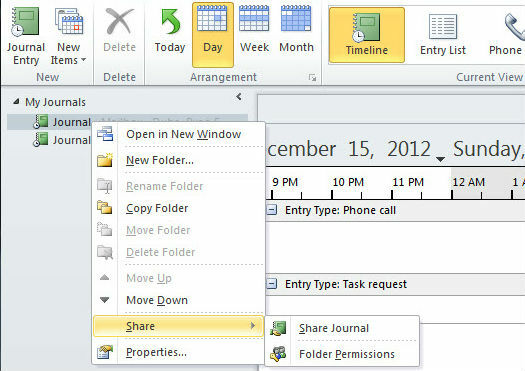
Muidugi ei pea te oma sissekandeid pika aja jooksul vaatama. Kui soovite lihtsalt kiiret läbilõiget kõigest, millega olete viimasel ajal tegelenud, saate lihtsalt lülituda sissekandeloendi kuvale ja sortida kuupäeva järgi.
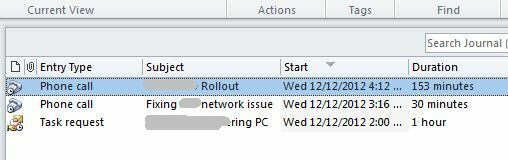
Kui teie päevikukirjete loend on muutunud rõvedalt pikaks, ärge kartke - võite lihtsalt paremklõpsake ajajoont või sisestusloendis ja valige „Go to Date…” See annab teile võimaluse näha kõiki teatud kandeid päev.

Järgmine kord, kui teie kolleeg ütleb: "Kuule, kas mäletate seda projekti, mille kallal me eelmise aasta veebruaris töötasime?" - sa saad lihtsalt avage oma ülilihtne ajakirjarakendus, minge sellele kuupäevale ja tuletage sellest meelde kõik oma märkmed ja tegevused aeg. Lasete kõigil oma võime meeles pidada kõike, mida olete kunagi teinud, ja iga teie teostatud projekti.
Teoorias on see ajakirjarakendus. Kuidas inimesed seda tegelikult ellu viivad, on hoopis teine lugu. Ja kuidas seda praktikas rakendada, on täiesti teie enda otsustada, vaid lihtsalt teadke, et tööriist on olemas, kui peaksite seda kunagi vaja minema.
Kas olete kunagi Outlooki tööriista Outlook Journal kasutanud? Kuidas on see teie töö lihtsamaks teinud? Jagage oma kogemusi sellega allolevas kommentaaride osas!
Kujutise krediit: Nahast sülearvuti Shutterstocki kaudu
Ryanil on bakalaureuse kraad elektrotehnika alal. Ta on töötanud 13 aastat automatiseerimise alal, 5 aastat IT alal ja on nüüd rakenduste insener. MakeUseOfi endine tegevtoimetaja, ta on rääkinud andmete visualiseerimise riiklikel konverentsidel ja teda on kajastatud üleriigilises televisioonis ja raadios.


